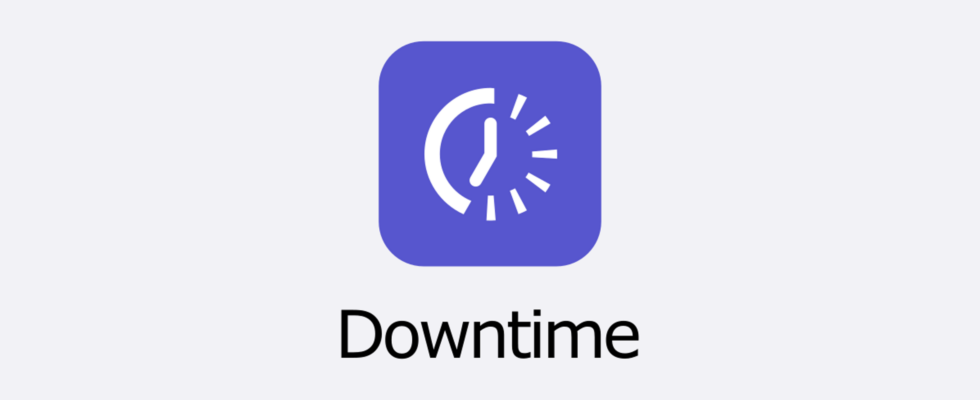El iPhone y el iPad incluyen varias herramientas para ayudarlo a crear hábitos de uso saludables. “Downtime” es uno de los más poderosos y menos conocidos del grupo. Le explicaremos por qué debería usarlo y cómo eliminarlo si está habilitado.
¿Qué es el tiempo de inactividad en el iPhone?
El «tiempo de inactividad» se introdujo con iOS 12 en 2018 y se mejoró aún más en iOS y iPadOS 15. Es parte del conjunto de herramientas de Apple que puede limitar las notificaciones y bloquear las distracciones, como el modo de enfoque, el tiempo de pantalla y los límites de la aplicación.
La función de tiempo de inactividad es una especie de combinación de esas otras herramientas. El modo de enfoque es excelente para limitar las notificaciones y los límites de la aplicación pueden reducir el uso de la aplicación. El tiempo de inactividad logra ambas cosas. Tú decides quién puede contactarte y qué aplicaciones se pueden usar.
La función de tiempo de inactividad está diseñada principalmente para usarse en un horario. Un ejemplo común sería habilitarlo durante la noche para ayudarlo a desconectarse de su teléfono antes de acostarse y bloquear las notificaciones mientras duerme. Sin embargo, también se puede encender y apagar a pedido.
RELACIONADO: Cómo verificar el tiempo de pantalla en iPhone
Cómo usar el tiempo de inactividad en iPhone
El tiempo de inactividad está oculto en la configuración de «Tiempo de pantalla», y hay algunas cosas que deberá configurar para usarlo. Primero, abra la aplicación «Configuración» desde la pantalla de inicio.

A continuación, vaya a «Tiempo de pantalla».

Si Screen Time está deshabilitado, primero deberá tocar «Activar Screen Time» y leer las pantallas de introducción.

Verá «Tiempo de inactividad» en la página Límites de pantalla, pero debemos comenzar en «Permitido siempre».

Primero, toque «Contactos» en la parte superior de la pantalla.

Aquí tiene dos opciones: «Contactos específicos» y «Todos». Si selecciona «Contactos específicos», podrá elegir personas de su lista de contactos o agregar un nuevo contacto.

Una vez que hayas terminado, vuelve a la página anterior. Aquí es donde elegirá qué aplicaciones puede usar durante el tiempo de inactividad. Las aplicaciones que no estén seleccionadas aparecerán atenuadas en la pantalla de inicio y un mensaje dirá «Has alcanzado tu límite» si intentas abrirlas.

Desplácese por la lista de aplicaciones y toque el botón más para permitir que se use una aplicación durante el tiempo de inactividad.

Finalmente, podemos volver a la configuración de Tiempo de pantalla y seleccionar «Tiempo de inactividad».

Para activar el tiempo de inactividad de inmediato, toque «Activar el tiempo de inactividad hasta mañana». Desafortunadamente, no puede ajustar cuánto tiempo permanece encendido manualmente.

Alternativamente, puede configurar un horario para el tiempo de inactividad. Active el interruptor para «Programado» y seleccione los días y horas para que se ejecute.

¡Eso es todo lo que hay que hacer para configurar y usar el tiempo de inactividad!
Cómo eliminar el tiempo de inactividad en iPhone
La configuración del tiempo de inactividad está algo oculta, y en realidad no hay un atajo para activarla y desactivarla rápidamente. Si se ha habilitado, le mostraremos cómo desactivar el tiempo de inactividad.
Primero, abra la aplicación «Configuración» desde la pantalla de inicio.

A continuación, vaya a «Tiempo de pantalla».

Seleccione «Tiempo de inactividad».

Si el tiempo de inactividad se activó manualmente, verá la opción «Desactivar el tiempo de inactividad». Si está encendido durante una hora programada, se leerá «Ignorar el tiempo de inactividad hasta el horario». Ambas opciones lo apagarán inmediatamente.

Eso es todo al respecto. Si no desea que el tiempo de inactividad se vuelva a activar, asegúrese de que «Programado» esté desactivado.

El tiempo de inactividad es una de las herramientas de «bienestar digital» más poderosas que puede usar en un iPhone o iPad. Pone algunas restricciones bastante estrictas sobre lo que puedes hacer. Por supuesto, usted tiene el control de esas restricciones, pero algunas limitaciones pueden hacer que sea más fácil romper con los malos hábitos.
RELACIONADO: Nada beneficioso proviene del desplazamiento sin sentido